昨天的元件動畫打開了我(水文)的思路,說到APP,有一個相關的動畫也是隨處可見,那就是啟動app時的動畫,大家一定都有用過FB、LINE、DC、MOMO、巴哈等APP軟體,每當你點開APP時都會出現啟動時的動畫,有時候是圖片,有時候是ICON。今天我們要使用之前製作翻頁鐘元件動畫用到的animateFloatAsState來做我們的啟動動畫
其實自Android 12起,Android有提供一個叫SplashScreen的API可讓應用程式啟動包含動畫,按理來說只要使用這個API我應該就可以輕鬆水完文章了,但有個小小小小的問題,我的舊手機只能升到Android 11......
好的今天的內容就到這邊....(並沒有)
NavHost可以看做是Jetpack Compose的導航系統用於在應用中管理不同頁面之間的切換,它取代了傳統的 Fragment和Activity導航方法。NavHost 提供了一個宣告式的方式來定義應用的導航結構,使得頁面之間的切換更簡單直觀,我們今天要透過這個方法來模擬一下啟動動畫的效果。
我們用下面的程式碼做例子
@Composable
fun MyApp() {
val navController = rememberNavController()
NavHost(navController = navController, startDestination = "splash_screen") {
composable("splash_screen") {
SplashScreen(navController)
}
composable("main_screen") {
MainScreen()
}
}
}
MyApp 是應用的主要介面,它使用NavHost來管理不同頁面之間的切換。它包含兩個composable,splash_screen負責啟動畫面,顯示動畫效果;main_screen哲是則是動畫完成後跳轉的頁面。
下面是我們用來呈現啟動畫面的程式碼
@Composable
fun SplashScreen(navController: NavController) {
var startAnimation by remember { mutableStateOf(false) }
// 開始動畫並在1.5秒後跳轉
LaunchedEffect(Unit) {
startAnimation = true
delay(1500) // 等待1.5秒後跳轉到主畫面
navController.navigate("main_screen") {
popUpTo("splash_screen") { inclusive = true } // 移除啟動畫面
}
}
// 設置動畫過程
val scale by animateFloatAsState(
targetValue = if (startAnimation) 1.5f else 0.8f,
animationSpec = tween(durationMillis = 1000) // 1秒內完成放大動畫
)
val alpha by animateFloatAsState(
targetValue = if (startAnimation) 0f else 1f,
animationSpec = tween(durationMillis = 1000) // 逐漸淡出動畫
)
// 畫面展示
Box(
modifier = Modifier.fillMaxSize(),
contentAlignment = Alignment.Center
) {
Text(
text = "2024鐵人賽",
style = TextStyle(
fontSize = 40.sp, // 字體大小
fontWeight = FontWeight.Bold,
color = Color.Black
),
modifier = Modifier
.scale(scale) // 放大效果
.alpha(alpha) // 淡化效果
)
}
}
startAnimatio使用remember和mutableStateOf來記錄動畫是否開始,並透過startAnimation的值控制動畫啟動。LaunchedEffect(Unit)用於處理動畫的延遲邏輯,使用 navController.navigate 切換頁面至 "main_screen",並使用popUpTo("splash_screen") { inclusive = true }將啟動畫面從回退堆疊中移除,這樣使用者無法按返回鍵回到啟動畫面。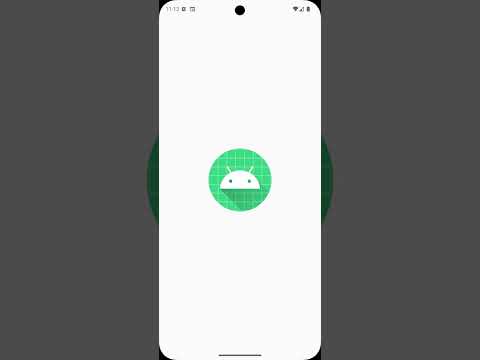
呈現的效果應該會和上面一樣
今天完了一下啟動動畫的功能,本來是想直接用官方的API的,但我的舊手機沒辦法支援,只能換個方法實現了,明天可能考慮把這兩天的東西加入原本的專案,或是去研究一下天氣的API,好的今天的內容就到這邊了,讓我們明天再見。
